qui puoi trovare qualche risposta ai tuoi dubbi.
Se l'argomento che ti interessa non è presente, ti prego di segnalarmelo.
Questo tutorial è stato scritto con PSP2020 e tradotto con PSP7, ma può essere realizzato anche con le altre versioni di PSP.
Dalla versione X4, il comando Immagine>Rifletti è stato sostituito con Immagine>Capovolgi in orizzontale,
e il comando Immagine>Capovolgi con Immagine>Capovolgi in verticale.
Nelle versioni X5 e X6, le funzioni sono state migliorate rendendo disponibile il menu Oggetti.
Con il nuovo X7 sono tornati i comandi Immagine>Rifletti e Immagine>Capovolgi, ma con nuove funzioni.
Vedi la scheda sull'argomento qui
 traduzione in francese qui
traduzione in francese qui
 le vostre versioni qui
le vostre versioni qui
Occorrente:

Per il tube e la maschera grazie Nena Silva et Narah.
Il resto del materiale è di Annie.
(I siti dei creatori del materiale qui)
Filtri:
in caso di dubbi, ricorda di consultare la mia sezione filtri qui
Filters Unlimited 2.0 qui
Mura's Meister - Perspective Tiling qui
Toadies - What are you qui
Simple - Half Wrap qui
I filtri Toadies e Simple si possono usare da soli o importati in Filters Unlimited
(come fare vedi qui)
Se un filtro fornito appare con questa icona  deve necessariamente essere importato in Filters Unlimited.
deve necessariamente essere importato in Filters Unlimited.

non esitare a cambiare modalità di miscelatura e opacità secondo i colori utilizzati.

Metti la selezione nella cartella Selezioni.
Apri le maschere in PSP e minimizzale con il resto del materiale.
1. Apri una nuova immagine trasparente 650 x 500 pixels.
2. Imposta il colore di primo piano con il colore chiaro #9ec2eb,
e il colore di sfondo con il colore scuro #0e2358.
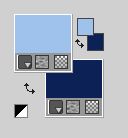
Riempi  l'immagine trasparente con il colore di sfondo.
l'immagine trasparente con il colore di sfondo.
3. Selezione>Seleziona tutto.
Apri il tube ns-woman2666 
Cancella il watermark e vai a Modifica>Copia.
Minimizza il tube.
Torna al tuo lavoro e vai a Modifica>Incolla nella selezione.
Selezione>Deseleziona.
4. Effetti>Effetti di immagine>Motivo unico, con i settaggi standard.

5. Regola>Sfocatura>Sfocatura gaussiana - raggio 30.

6. Effetti>Effetti di immagine>Scostamento.

Effetti>Effetti di bordo>Aumenta di più.
7. Livelli>Duplica.
Immagine>Rifletti.
Immagine>Capovolgi.
8. Abbassa l'opacità di questo livello al 50%.
Livelli>Unisci>Unisci giù.
Effetti>Effetti di bordo>Aumenta.
9. Effetti>Effetti di immagine>Motivo unico, con i settaggi precedenti.

10. Selezione>Seleziona tutto.
Immagine>Aggiungi bordatura, simmetriche non selezionato, colore di sfondo.

11. Effetti>Effetti di immagine>Motivo unico, con i settaggi precedenti.

12. Selezione>Inverti.
Regola>Sfocatura>Sfocatura gaussiana, con i settaggi precedenti.

13. Selezione>Inverti.
Effetti>Effetti 3D>Sfalsa ombra, colore nero.
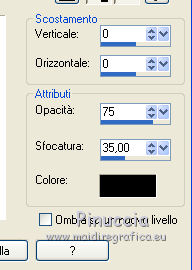
14. Livelli>Nuovo livello raster.
Riempi  il livello con il colore di primo piano.
il livello con il colore di primo piano.
15. Selezione>Modifica>Contrai - 5 pixels.
Premi sulla tastiera il tasto CANC 
Selezione>Deseleziona.
Effetti>Effetti di bordo>Aumenta di più.
16. Selezione>Seleziona tutto.
Immagine>Aggiungi bordatura, simmetriche non selezionato, colore di primo piano.

17. Effetti>Effetti di immagine>Motivo unico, con i settaggi precedenti.

18. Effetti>Effetti 3D>Sfalsa ombra, con i settaggi precedenti.
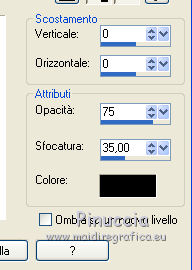
Selezione>Deseleziona.
19. Effetti>Effetti di immagine>Motivo unico.
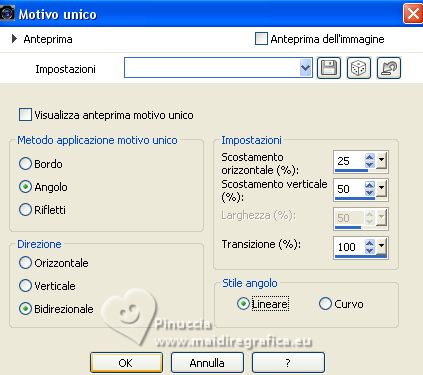
20. Livelli>Nuovo livello raster.
Selezione>Carica/Salva selezione>Carica selezione da disco.
Cerca e carica la selezione grayce-1-cre@nnie
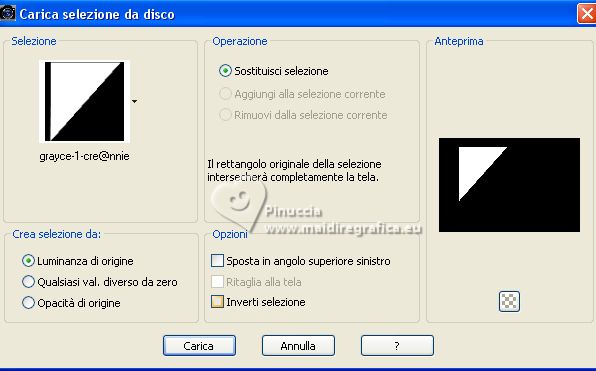
Riempi  la selezione con il colore di primo piano.
la selezione con il colore di primo piano.
21. Effetti>Effetti di trama>Intessitura
colore intessitura: colore di primo piano
colore spazio: colore di sfondo.

Selezione>Deseleziona.
22. Effetti>Plugins>Toadies - What are you
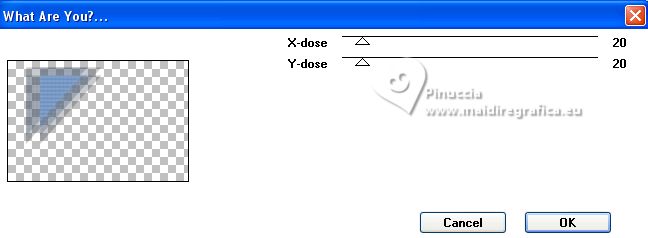
Effetti>Effetti di bordo>Aumenta di più.
23. Livelli>Duplica.
Immagine>Rifletti.
Immagine>Capovolgi.
Livelli>Unisci>Unisci giù.
24. Livelli>Duplica.
Immagine>Rifletti.
Livelli>Unisci>Unisci giù.
25. Cambia la modalità di miscelatura di questo livello in Luce netta,
e abbassa l'opacità al 50%.
Dovresti avere questo
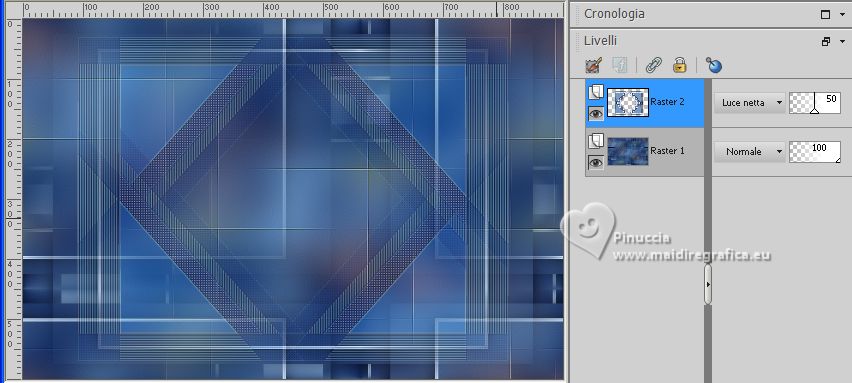
26. Livelli>Unisci>Unisci giù.
27. Effetti>Effetti di immagine>Motivo unico.

28. Livelli>Duplica.
Effetti>Plugins>Simple - Half Wrap
Questo effetto lavora senza finestra; risultato
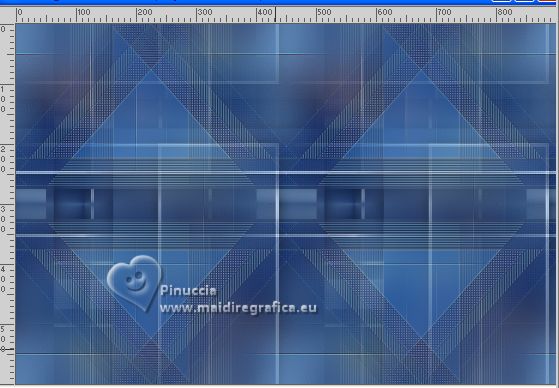
29. Abbassa l'opacità di questo livello al 50%.
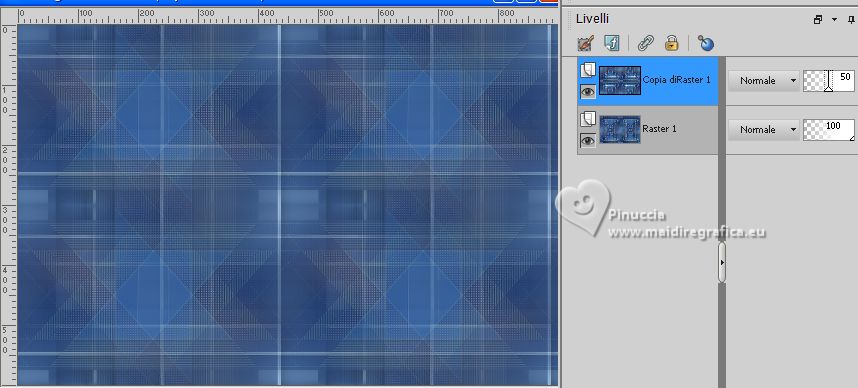
30. Imposta il colore di primo piano con un colore differente: #648439.
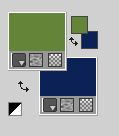
31. Livelli>Nuovo livello raster.
Riempi  il livello con il colore di primo piano.
il livello con il colore di primo piano.
32. Livelli>Nuovo livello maschera>Da immagine.
Apri il menu sotto la finestra di origine e vedrai la lista dei files aperti.
Seleziona la maschera Narah_Mask_1175.

Livelli>Unisci>Unisci gruppo.
33. Immagine>Rifletti.
Effetti>Effetti 3D>Sfalsa ombra, con i settaggi precedenti.
Cambia la modalità di miscelatura di questo livello in Sovrapponi.
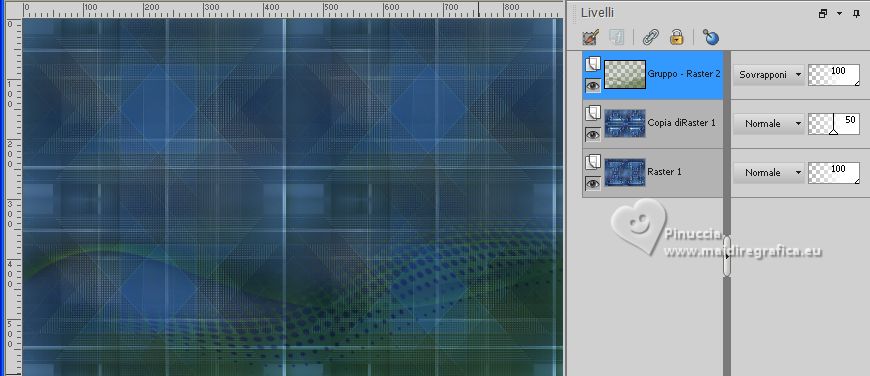
34. Livelli>Nuovo livello raster.
Riempi  il livello con il colore di primo piano.
il livello con il colore di primo piano.
35. Livelli>Nuovo livello maschera>Da immagine.
Apri il menu sotto la finestra di origine
e seleziona la maschera Narah_Mask_0878.

Livelli>Unisci>Unisci gruppo.
36. Cambia la modalità di miscelatura di questo livello in Scurisci.
Non preoccuparti se non vedi differenze.
37. Effetti>Effetti 3D>Sfalsa ombra, con i settaggi precedenti.
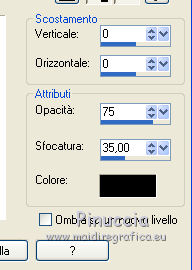
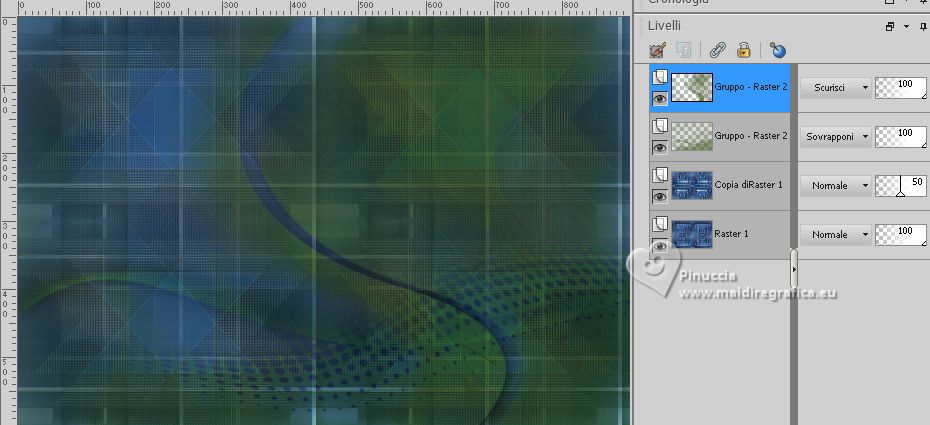
38. Livelli>Unisci>Unisci visibile.
39. Livelli>Duplica.
Effetti>Plugins>Mura's Meister - Perspective Tiling.
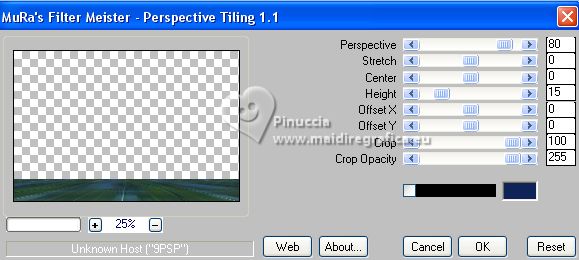
se hai problemi con il filtro:
copia/incolla come nuovo livello il file punt-74 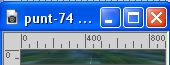
attiva lo strumento Puntatore  e imposta Posizione Y 510,00
e imposta Posizione Y 510,00
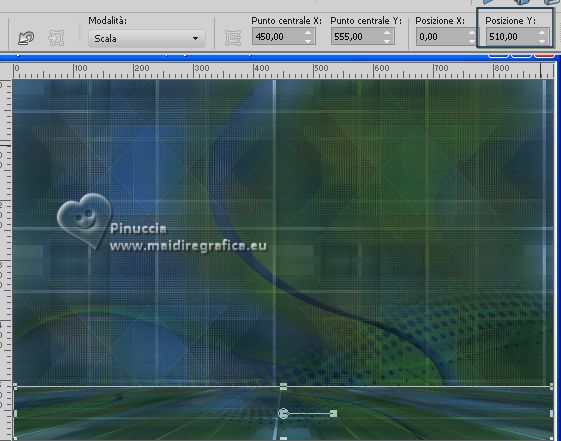
40. Effetti>Effetti 3D>Sfalsa ombra, con i settaggi precedenti.
41. Attiva il livello inferiore.
Immagine>Capovolgi.
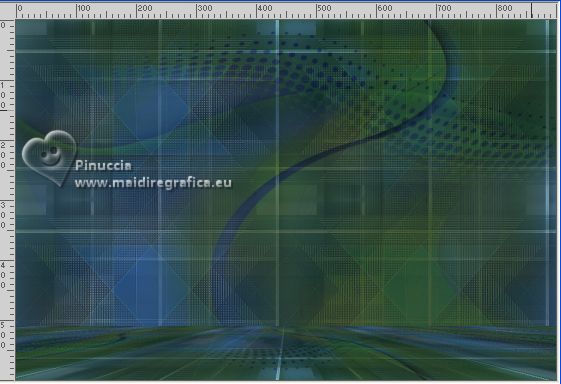
42. Apri il tube vogels 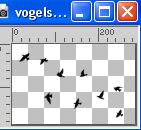
Modifica>Copia.
Torna al tuo lavoro e vai a Modifica>Incolla come nuovo livello.
43. Tasto K per attivare lo strumento Puntatore 
e imposta Posizione X: 61,00 e Posizione Y: 98,00.
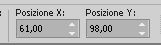
44. Apri il tube tekst-grayce 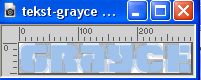
Modifica>Copia.
Torna al tuo lavoro e vai a Modifica>Incolla come nuovo livello.
Imposta Posizione X: 47,00 e Posizione Y: 297,00.
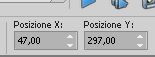
45. Livelli>Duplica.
Regola>Sfocatura>Sfocatura da movimento.

Livelli>Disponi>Sposta giù.
46. Effetti>Effetti di trama>Intessitura, con i settaggi precedenti.

47. Effetti>Effetti 3D>Sfalsa ombra, con i settaggi precedenti.
48. Attiva nuovamente il tube ns-woman2666 e vai a Modifica>Copia.
Torna al tuo lavoro e vai a Modifica>Incolla come nuovo livello.
Immagine>Ridimensiona, al 70%, tutti i livelli non selezionato.
Livelli>Disponi>Porta in alto.
49. Imposta Posizione X: 476,00 e Posizione Y: 53,00.
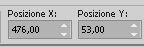
Tasto M per deselezionare lo strumento.
50. Livelli>Duplica.
Regola>Sfocatura>Sfocatura radiale.

Livelli>Disponi>Sposta giù.
51. Cambia la modalità di miscelatura di questo livello in Moltiplica.
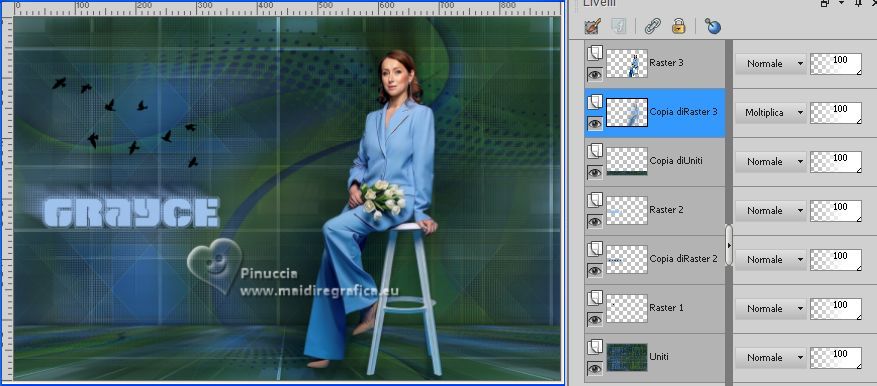
52. Selezione>Seleziona tutto.
Immagine>Aggiungi bordatura, con i settaggi precedenti.

53. Effetti>Effetti di immagine>Motivo unico, con i settaggi standard.

54. Selezione>Inverti.
Regola>Sfocatura>Sfocatura gaussiana, con i settaggi precedenti.
55. Selezione>Inverti.
Effetti>Effetti 3D>Sfalsa ombra, con i settaggi precedenti.
Selezione>Deseleziona.
56. Firma il tuo lavoro su un nuovo livello.
57. Immagine>Aggiungi bordatura, 1 pixel, simmetriche, colore di sfondo.
58. Immagine>Ridimensiona, 800 pixels di larghezza, tutti i livelli selezionato.
Salva in formato jpg.
Per i tubes di questi esempi grazie
Beatriz
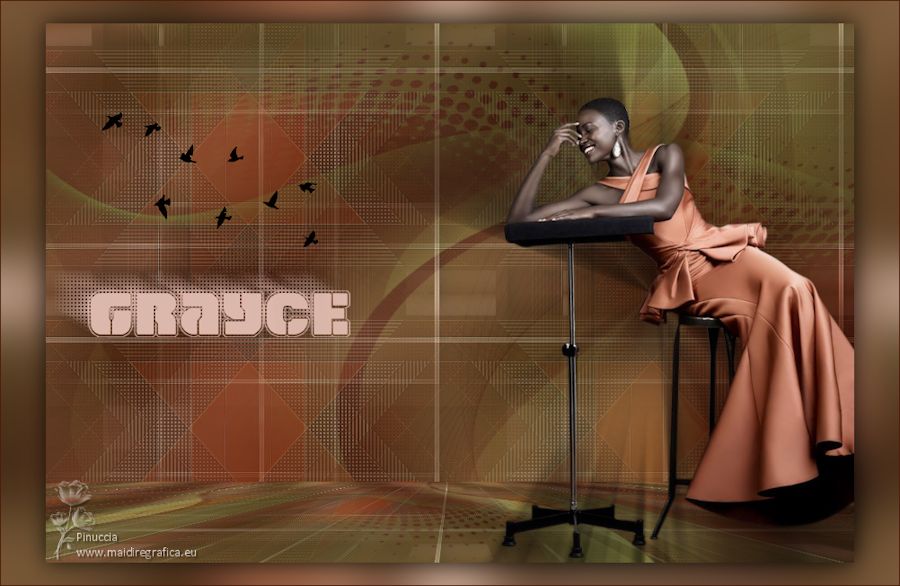
Suizabella


Puoi scrivermi se hai problemi o dubbi, o trovi un link che non funziona, o soltanto per un saluto.
31 Agosto 2023



